آموزش ویدیوهای خود را با تصحیح رنگ در Lumetri Color Adobe Premiere POP کنید
Make Your Videos POP with Color Correction in Adobe Premiere's Lumetri Color
- در حال بارگزاری، لطفا صبر کنید...
شرط میبندم شما نمیدانستید که فیلمی که مستقیماً از دوربین شما خارج میشود در واقع برای مشاهده فوری بهینهسازی نشده است. دوربین ها فیلم را به گونه ای ضبط می کنند تا اطلاعات را حفظ کنند، نه اینکه به طور طبیعی برای چشم زیبا به نظر برسند. اینجاست که تصحیح رنگ وارد می شود.
تصحیح رنگ و درجه بندی رنگ، تکنیک هایی هستند که کیفیت فیلم شما را به شدت بهبود می بخشد.
طراحی شده برای دانشآموزانی که تجربه کمی در زمینه رنگ دارند، این کلاس همه چیز را به شما آموزش میدهد:
- تصحیح رنگ پایه
- درجه بندی رنگ خلاق
- روابط رنگ و تعادل رنگ
- منحنی های تصحیح رنگ
- کنوانسیون های ژانر و ظاهر هالیوود
- چرخ های رنگی
- اتاق دوم HSL
- LUTهای سفارشی و ظاهر خروجی
با این تکنیک های ساده و آسان برای یادگیری، ویدیوی خود را متمایز کنید. حتی با وجود اینکه کلاس با Lumetri Color Adobe Premiere تدریس میشود، اما همه مفاهیم مفاهیم رنگی نظری هستند و میتوانند در نرمافزارهای Final Cut Pro، DaVinci Resolve، Avid Media Composer و دیگر نرمافزارهای تصحیح رنگ اپل اعمال شوند.
اگر به من علاقه دارید، از کد «ClassDiscount» برای دریافت 60٪ تخفیف برای همه دانلودها استفاده کنید.
برای مشاوره 1 به 1 برای پرداختن به موضوعات تحت پوشش در کلاس یا کمک به یکی از پروژه های خود، به mrim86@gmail.com ایمیل بزنید و خط فرعی "مشاوره دوره" را ارسال کنید. نرخ من 40 دلار برای 30 دقیقه یا 60 دلار برای 1 ساعت است که از طریق Venmo یا Paypal قابل پرداخت است.
اگر به من علاقه دارید، از کد «ClassDiscount» برای دریافت 60٪ تخفیف برای همه دانلودها استفاده کنید.
حضور در صحنه میتواند فرآیند پس از تولید را تسریع کند.
تولید ویدیو یک فرآیند بسیار مشارکتی است. با استفاده از برای کار با نوازندگان، هنرمندان فتوشاپ، صدا بر روی استعداد و سایر خلاقان فقط با 5 دلار در هر کنسرت، مقداری پول صرفه جویی کنید.
سطوح لوما
- قبل از شروع...
به کلاس من خوش آمدید! امیدوارم نکات فیلمی زیادی را بیاموزید که در طول دوران حرفه ای فیلمسازی با شما همراه خواهد بود، خواه یک حرفه ای مشتاق باشید یا یک سرگرمی فعال.
اگر بخشی از برنامه عضویت Skillshare هستید، می توانید در کلاس های دیگر من کاملاً رایگان ثبت نام کنید! توصیه میکنم همین الان ادامه دهید و این کار را انجام دهید، حتی اگر قصد ندارید بلافاصله وارد دورههای دیگر شوید. به این ترتیب، اگر در مورد موضوعات دیگر سؤالی دارید، میتوانید سریعتر به این کلاسها دسترسی پیدا کنید.
راستش را بخواهید، این واقعاً به حمایت از من به عنوان یک معلم کمک می کند و به من اجازه می دهد تا به ایجاد کلاس های عالی برای شما بچه ها ادامه دهم!
پس از ثبت نام برای دوره های دیگر، ادامه دهید و به کار خود در این واحد ادامه دهید.
- جمع آوری فیلم
برای انجام کارتان یا چند فیلم آزمایشی بگیرید.
اگر برای شما راحت تر است، از عکس های ثابت استفاده کنید.
- دانلود نرم افزار
انواع گسترده ای از نرم افزارهای تصحیح رنگ وجود دارد. دانلود کنید که بیشتر با آن راحت هستید.
-اگرچه این یک نرم افزار رایگان است، Resolve نرم افزار منتخب حرفه ای ها است، اما منحنی یادگیری بسیار شیب دار و رابط کاربری دشواری دارد.
-این نرم افزاری است که من در سرتاسر کلاس از آن استفاده خواهم کرد. اگر اصلاً با فتوشاپ آشنایی دارید، این نرم افزار بسیار شبیه به نظر می رسد، زیرا همتای ویدیویی است.
اگر هنوز نمیخواهید برای یک نرمافزار ویرایش ویدیو پول خرج کنید، میتوانید همان مفهوم تصحیح و درجهبندی رنگ را با
پیادهسازی کنید. - سطوح Luma را تنظیم کنید
سطوح لوما فیلم آزمایشی خود را مطابق با آموزش ویدیویی تنظیم کنید.
S-Curve
- منحنی S
منحنی S فیلم نمونه خود را تغییر دهید.
تعادل رنگ
- تعادل رنگ
رنگ فیلم آزمایشی خود را متعادل کنید.
اشباع
- اشباع
اشباع را در فیلم آزمایشی خود تنظیم کنید.
درجه بندی
- در مورد ژانر تحقیق کنید
فیلم هایی را تماشا کنید که از نظر لحن مشابه پروژه شما هستند. به کنتراست، اشباع و رنگ کلی فیلم دقت کنید.
- رنگ ها را تنظیم کنید
تصویر خود را سبک کنید!
در درس ویدیویی، من از منحنیهای RGB استفاده میکنم، اما یکی دیگر از جلوههای خوب برای این، تعادل رنگ است.
ثانویه
- تنظیمات ثانویه
تنظیمات ثانویه را در فیلم آزمایشی خود انجام دهید.
وینیت
- یک وینیت اضافه کنید
یک تصویر به فیلم آزمایشی خود اضافه کنید.
- تبریک!
تبریک میگم!!!
باز هم از اینکه در کلاس من شرکت کردید متشکرم. امیدوارم برای شما مفید بوده باشد و در مورد اجرای آنچه آموخته اید هیجان زده باشید.
اگر در هیچ یک از دوره های دیگر من ثبت نام نکرده اید، لطفاً چند لحظه وقت بگذارید و یکی دو دوره را پیدا کنید که برای شما مناسب است!
منابع اضافی
-
یادداشت های اضافی
هنگام تنظیم سطوح Luma، اغلب در محدوده 0-255 عمل می کنید. اگر دقیقاً خارج از دوربین، رنگهای مشکی شما خیلی سیاه یا سفیدهای شما بیش از حد سفید هستند، سطوح لوما خروجی خود را در محدوده 16-235 قرار دهید. اگرچه اکثر نمایشگرهای رایانه با 0-255 کار می کنند، تلویزیون ها معمولاً در 16-235 کار می کنند. سازندگان دوربین هنگام ایجاد دوربینهای جدید این موضوع را در نظر میگیرند و گاهی اوقات میتوانید با تنظیم خروجی روی 16-235، جزئیات بیشتری را در سایهها و نقاط برجسته بیابید.
یادداشت های اضافی
بسته به سبک تصویری که میخواهید به آن برسید، S-Curve کم و بیش مشخص میشود. اگر قصد دارید ظاهری ورزشی یا جنگی ("تاثیر بالا") داشته باشید، ممکن است بخواهید منحنی S را بسیار برجسته کنید و تصویر را "ترد" و شنی تر کنید.
درس ها Lessons
-
کلاس قدیمی - متوسطه OLD CLASS - Secondary
-
تصحیح رنگ خلاقانه در رنگ Adobe Premiere Lumetri Creative Color Correction in Adobe Premiere Lumetri Color
-
تنظیمات نهایی در رنگ Lumetri Adobe Premiere Final Adjustments in Adobe Premiere's Lumetri Color
-
متشکرم!!! Thank you!!!
-
OLD CLASS - تریلر OLD CLASS - Trailer
-
چرخ رنگ و مطابقت در رنگ Lumetri Adobe Premiere Color Wheel & Match in Adobe Premiere's Lumetri Color
-
تریلر خوش آمدید Welcome Trailer
-
کلاس قدیمی - منحنی OLD CLASS - Curve
-
تب Vignette در رنگ Lumetri Adobe Premiere Vignette Tab in Adobe Premiere's Lumetri Color
-
منحنی های تصحیح رنگ در رنگ Adobe Premiere Lumetri Color Correction Curves in Adobe Premiere Lumetri Color
-
اتاق ثانویه HSL در رنگ Lumetri Adobe Premiere HSL Secondary Room in Adobe Premiere's Lumetri Color
-
کلاس قدیمی - اشباع OLD CLASS - Saturation
-
کلاس قدیمی - ژانر OLD CLASS - Genre
-
کلاس قدیمی - متشکرم! OLD CLASS - Thanks!
-
آماده سازی تصحیح رنگ Color Correction Prep
-
OLD CLASS - تعادل رنگ OLD CLASS - Color Balance
-
کلاس قدیمی - خوش آمدید! OLD CLASS - Welcome!
-
گردش کار سفارشی LUT در Adobe Premiere Custom LUT Workflow in Adobe Premiere
-
تصحیح رنگ پایه در رنگ Adobe Premiere Lumetri Basic Color Correction in Adobe Premiere Lumetri Color
-
OLD CLASS - سطوح لوما OLD CLASS - Luma Levels
-
کلاس قدیم - وینیت OLD CLASS - Vignette


https://donyad.com/d/0428
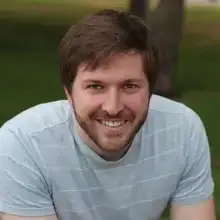 Marshall Rimmer
Marshall Rimmer
فیلمساز
مارشال ریمر یک حرفه ای تولید ویدئو است که کارهای خود را در CNN، WIRED، G4TV و IGN به نمایش گذاشته است. علاوه بر این، فیلمهای کوتاه او در جشنوارههای جوایز اسکار از جمله جنوب به جنوب غربی، پالم اسپرینگز، جشنواره فیلم آستین، جشنواره فیلم لس آنجلس، و جشنواره بینالمللی کودکان شیکاگو بازی کردهاند.
پروژه های نمونه:


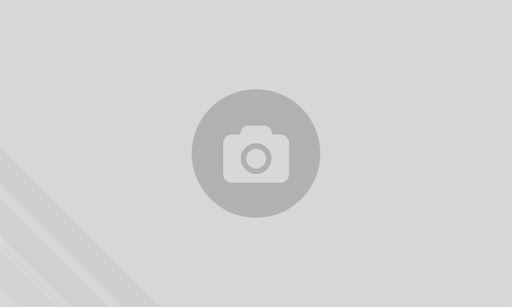




نمایش نظرات
نظری ارسال نشده است.